¶ Primeiro contato e tempo para atendimento
Passo 01 Os usuários solicitarão atendimento através do portal de atendimento dos serviços padronizados no catálogo de serviço, caso um serviço não esteja disponível, ele entrará em contato com a central de atendimento para realizar a solicitação.
Passo 1.1 Atendimentos que necessitam de aprovação como pré-requisito para o atendimento
Quando o chamado for aberto realizar pedido de validação pelo responsável por autorizar a execução do serviço de acordo com o procedimento “Solicitando aprovação do chamado através do GLPI”
O primeiro contato com o solicitante do atendimento faz parte do Tempo para atendimento do SLA. É recomendado que em até 1 hora o solicitante tenha um primeiro posicionamento do atendimento.
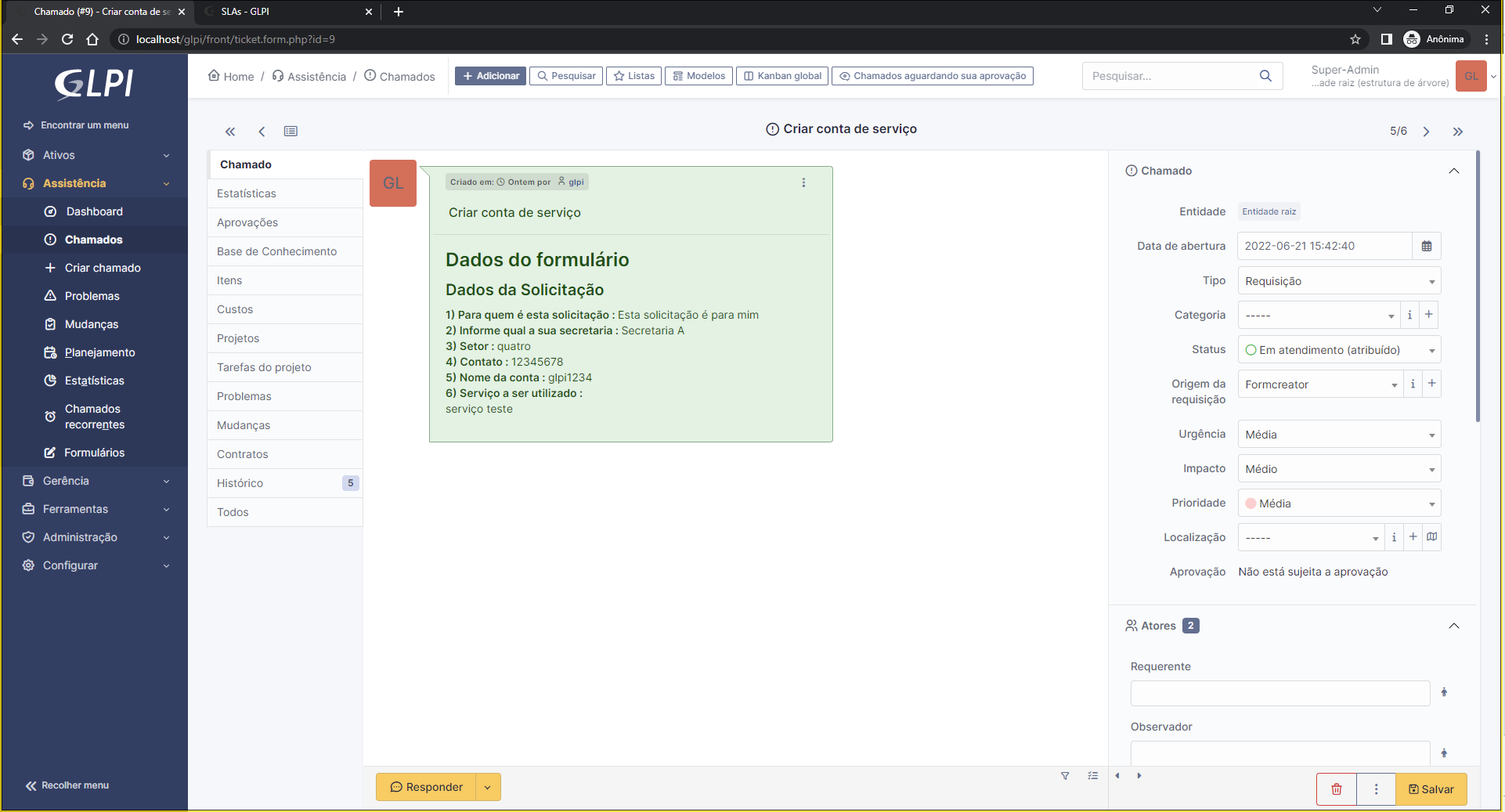
Requisitos a seguir:
Essa etapa do processo é apenas informativa, onde o usuário ficará ciente da validade da sua requisição e que assim que possível será atendido;
Caso o chamado esteja na categoria e dados preenchidos de forma correta, usar modelo semelhante ao exemplo abaixo para o primeiro contato;
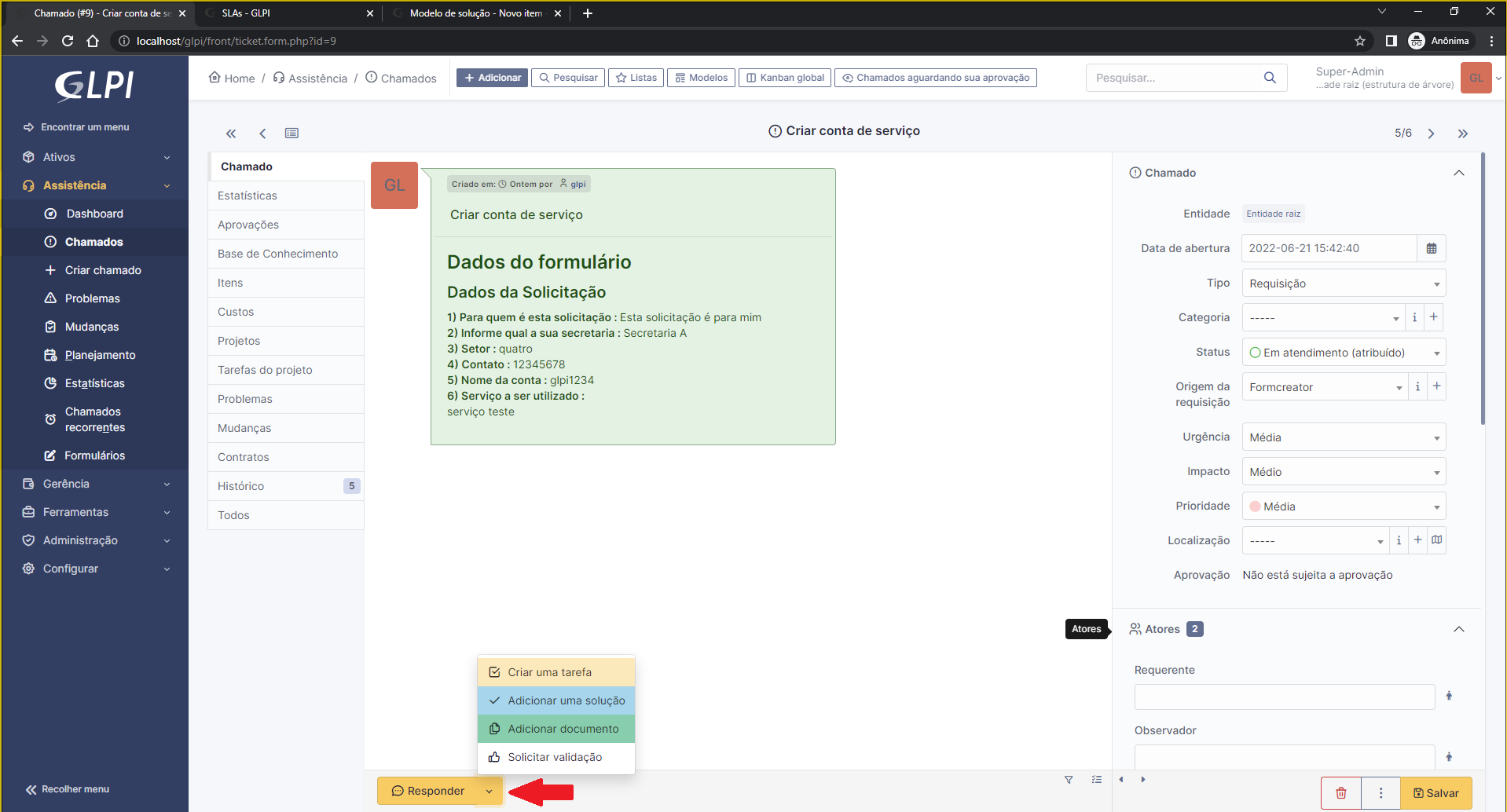
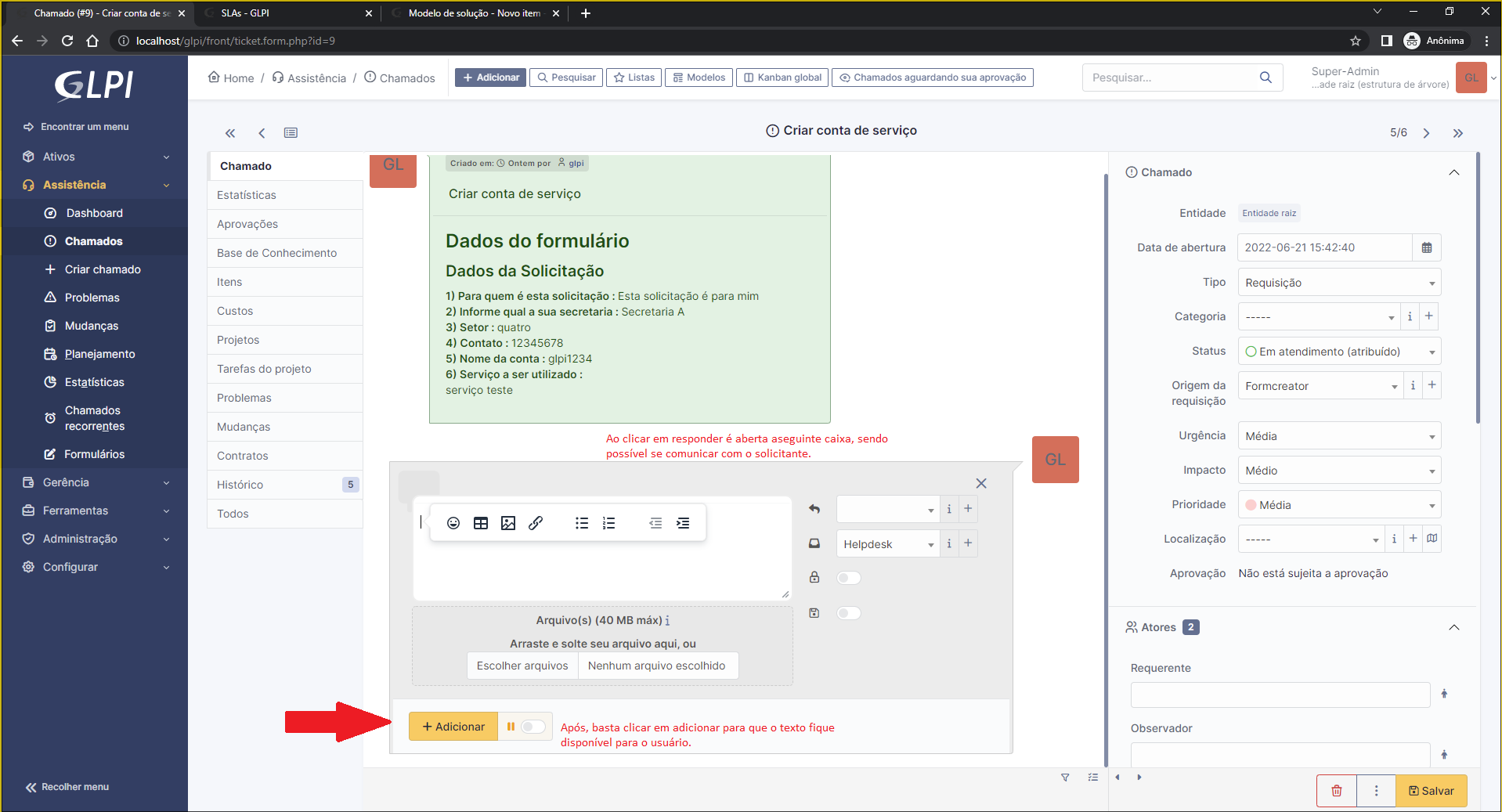
É possível marcar, a partir da resposta, o status de um chamado como pendente. Para isso, acionar a chave.



Chamados que tiverem sido abertos na categoria errada, adicionar uma solução com link da categoria correta para que o usuário possa realizar a solicitação de forma adequada. Dentro do prazo de 3 dias, a plataforma realiza o fechamento automático do chamado, caso não haja resposta do solicitante.
Chamados com dados errados, realizar acompanhamento solicitando as informações corretas, se não houver resposta em 3 dias o sistema encerrará o chamado.
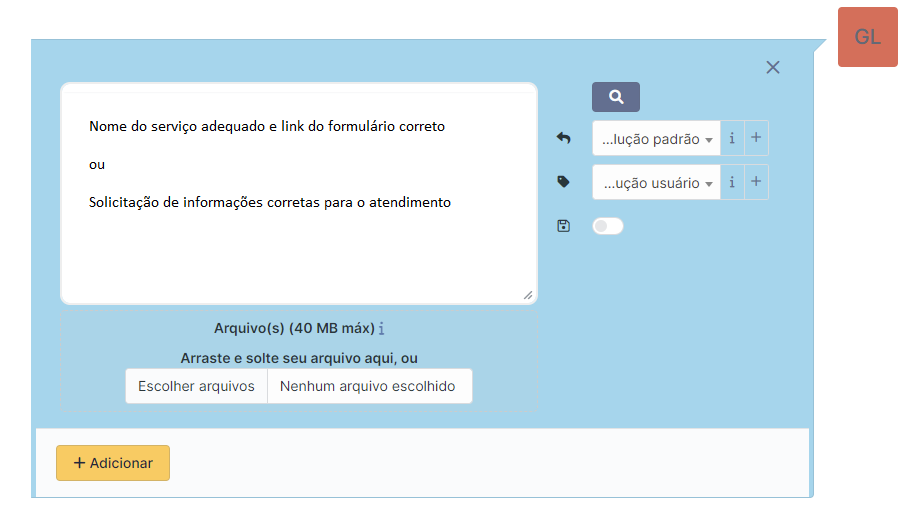
¶ Planejando uma tarefa no atendimento
Etapa do procedimento onde o responsável por atender a solicitação deverá planejar o tempo para realizar atividade e descrever qual tarefa ira executar
Passo 01 Abra o menu suspenso do atendimento e clique em crie uma tarefa. Você visualizará os seguintes campos:
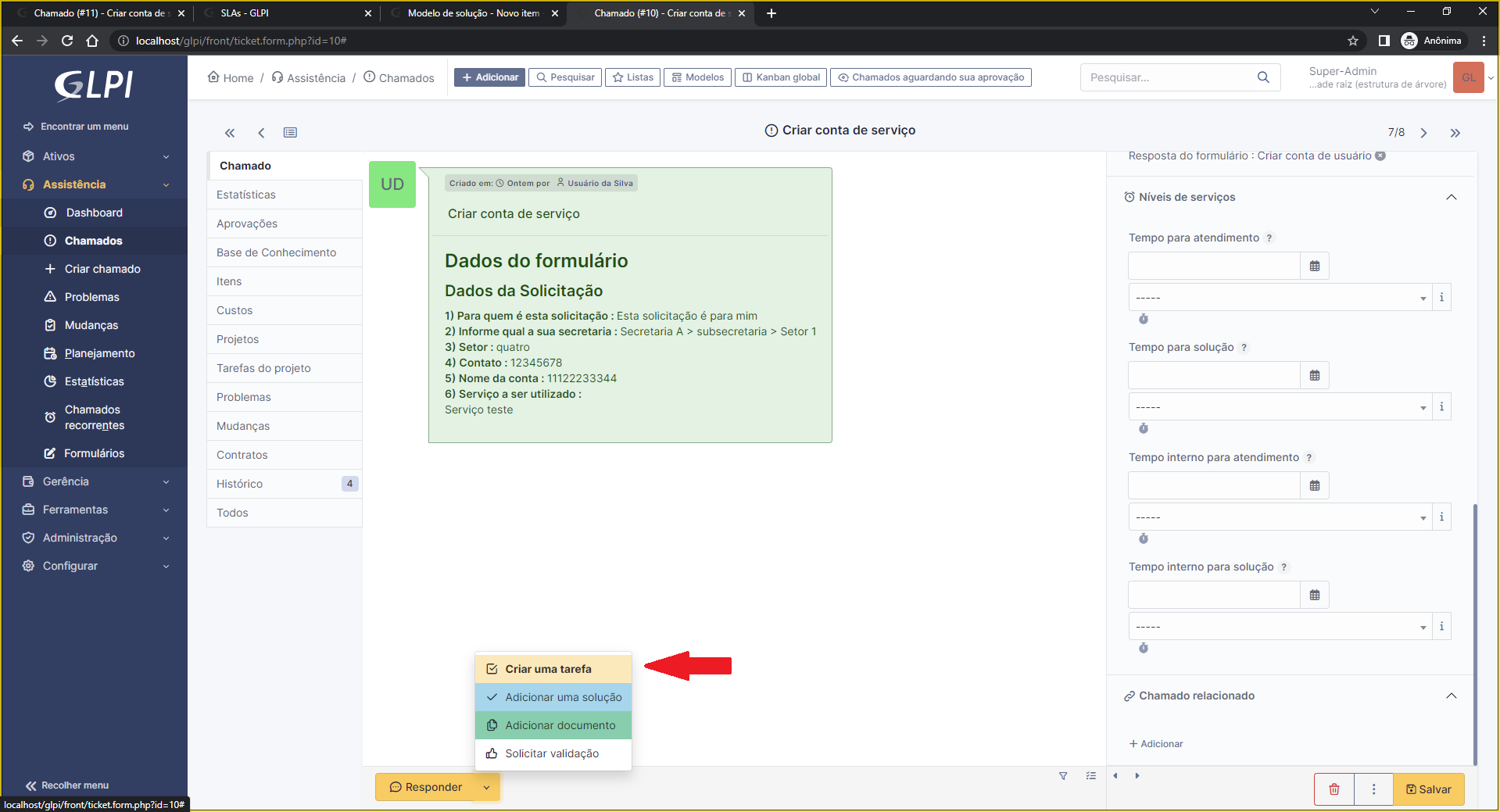
Status: A fazer/Feito. Recomendado planejar a atividade antes de executar;
Padrão: a Fazer;
Privado: Não marque esta opção . A tarefa deve ser visualizada pelo solicitante;
Planejar esta tarefa: Data inicial, data e hora do início da tarefa. Duração tempo que levará para executá-la. Anotações, Opcional;
Por: Grupo/usuário da tarefa;
Descrição: Descrever qual atividade será realizada.
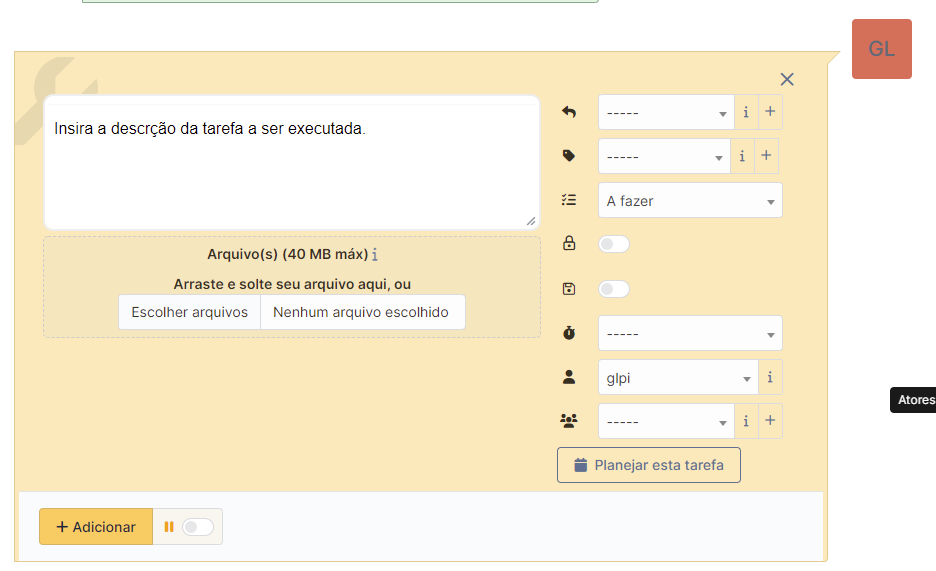
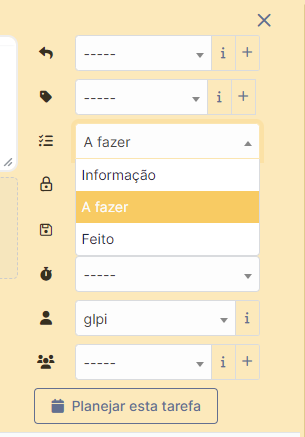
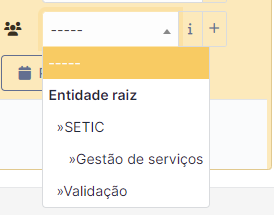
Passo 2 Para finalizar a tarefa planejada, após o termino da atividade, basta clicar na caixa de seleção conforme indicação da imagem a seguir e, prosseguir com o atendimento, de modo que o status será modificado para “feito”.
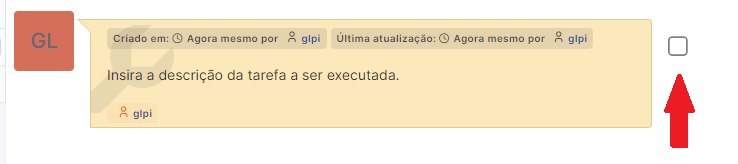
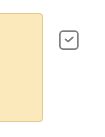
No corpo da tarefa já haverá as informações de tempo de início e fim da atividade, a ser especificado pelo atendente.
¶ Solucionando o chamado
Passo 01 Clique na seta direcional para baixo, ao lado de responder, para selecionar a opção “solução”.
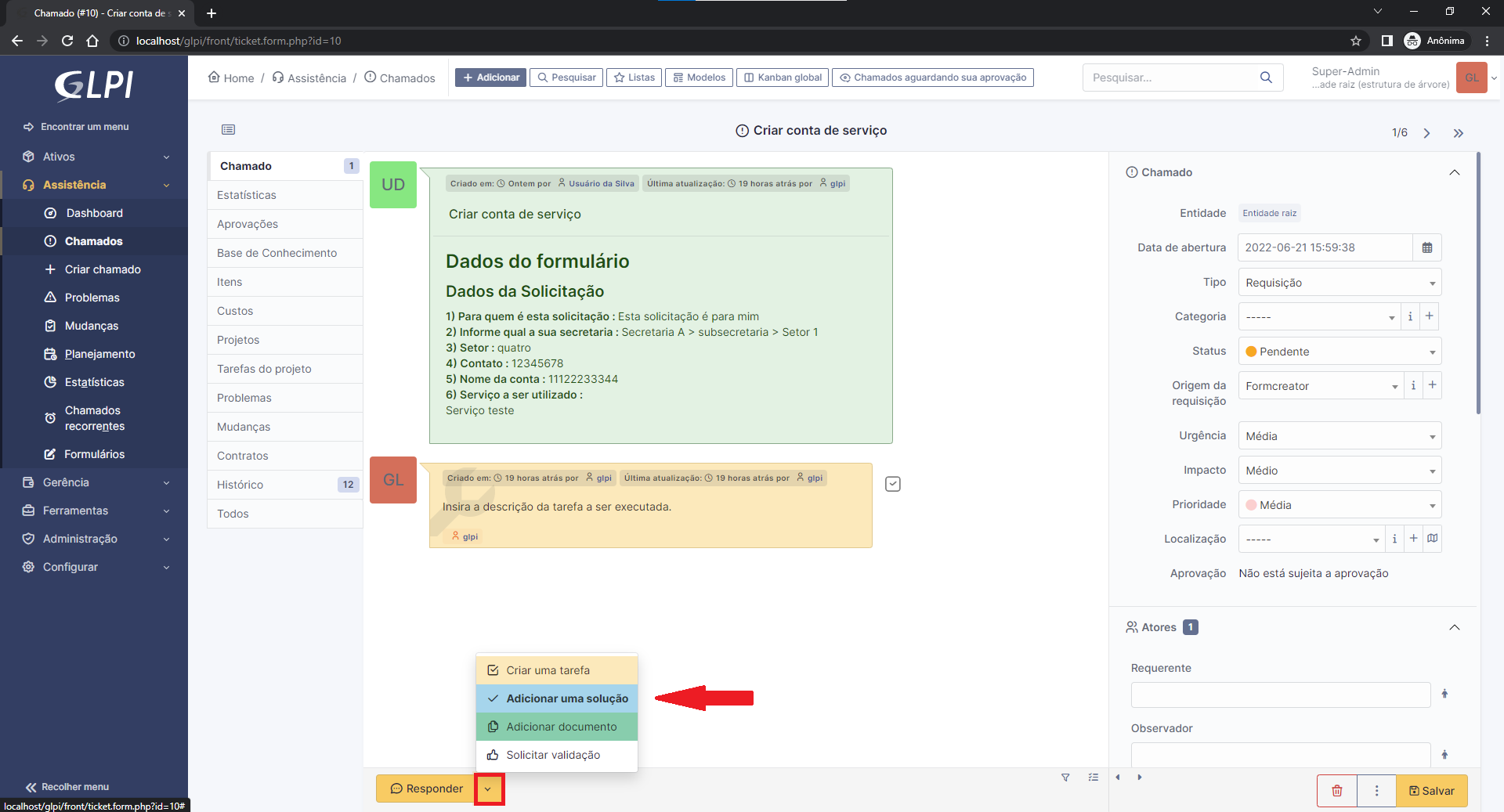
Será aberto o campo de solução, onde é possível escolher entre um texto padrão ou criar sua própria resolução do atendimento.
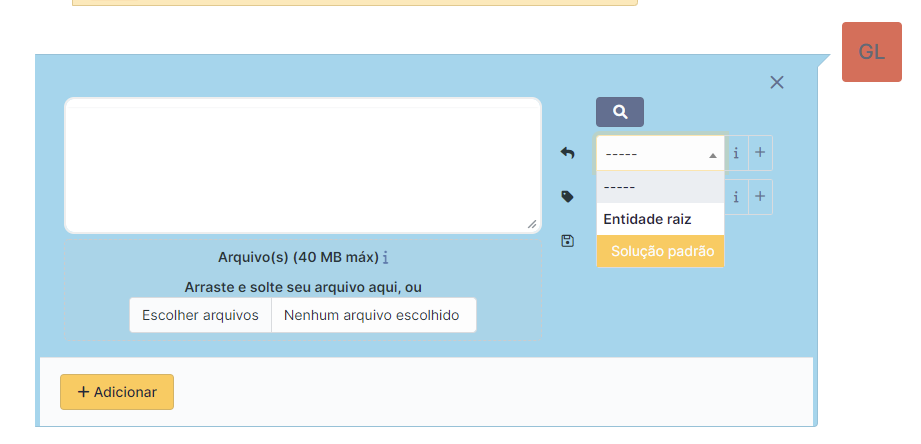
Passo 02 Após adicionar a solução o usuário poderá aprová-la ou não, sendo que, no prazo de 3 dias, se não houver resposta, o chamado será encerrado automaticamente pelo sistema.
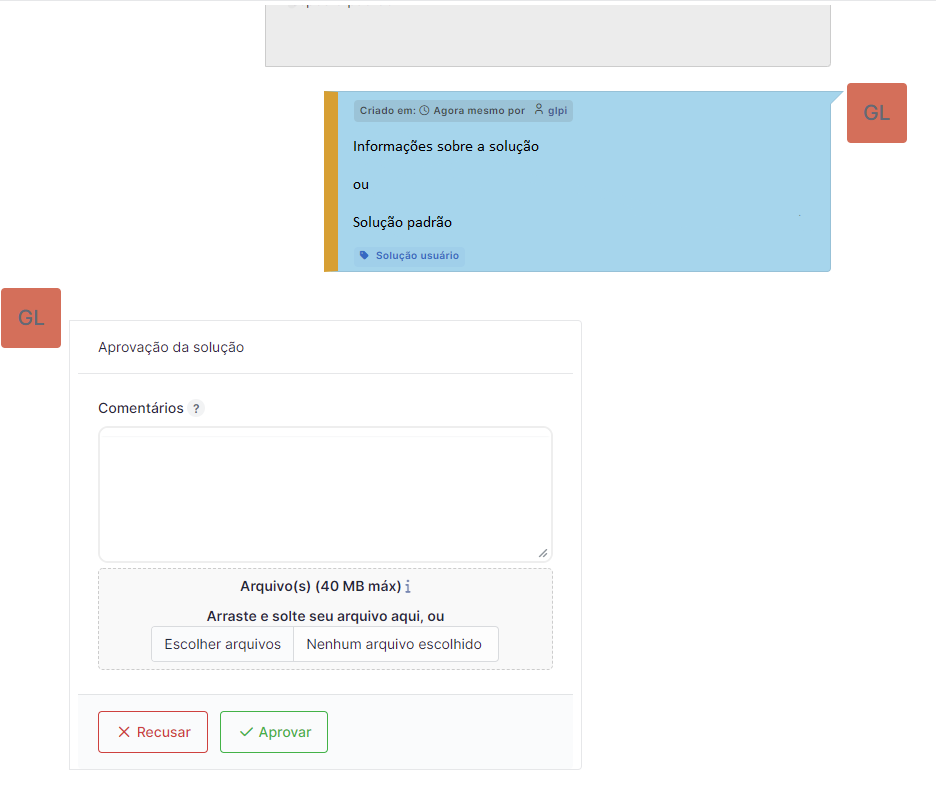
Em caso de recusa, obrigatoriamente, o usuário deverá apontar justificativa.